Зі збільшенням числа комунікацій та переходом до цифрових технологій, у тому числі і завдяки поширенню смартфонів, використання рукописного листа йде на другий план. Щодня ми все частіше опиняємось за клавіатурою: у процесі роботи, навчання чи спілкування з близькими. Швидкий набір тексту стає одним із найбільших навичок у нашому сучасному світі, який має попит.
РБК-Україна (проєкт Styler) розповідає про корисні поради, за допомогою яких ви зможете набирати текст на смартфоні швидше.
Під час підготовки матеріалу використовувалися такі джерела: MakeUseOf, The Odyssey Online.
Налаштуйте автокорекцію та передиктивний набір
Налаштування автокорекції тексту в Android та iOS вже значно полегшують набір повідомлень, однак їх можна ще більш налаштувати ефективніше.
В Android, для цього необхідно перейти в розділ “Налаштування”, потім “Мова та введення”, далі “Gboard” та “Виправлення тексту”, де доступні опції автоматичної корекції тексту. Хоча більшість із них включені за замовчуванням, деякі можуть бути не такі корисні. Перегляньте список і залиште тільки те, що вам необхідно.
У iOS, налаштування автокорекції тексту знаходяться в розділі “Налаштування”, далі “Основні” та “Клавіатура”, де можна уважно розглянути опції та вимкнути ті, які можуть заважати при наборі тексту.
Використовуйте безперервний набір
Функція безперервного набору доступна як для Android, так і для iPhone, і може значно збільшити швидкість введення тексту. За замовчуванням вона активована, що дозволяє вводити слова без відриву пальця від клавіатури. Пробіли автоматично додаються, коли палець піднімається.
Увімкніть режим друку однією рукою
Звичайно, використання обох рук для набору тексту зазвичай швидше та зручніше, але не завжди ця дія доступна. Для набору тексту однією рукою навіть утримання телефону буває скрутним, не кажучи вже про набір самого тексту. Саме тому було розроблено спеціальний режим, який зменшує клавіатуру та зрушує її до краю екрана.
Щоб активувати цей режим в Android, потрібно утримувати палець на клавіші з комою, а потім натиснути кнопку із зображенням руки, що тримає смартфон. Стрілка біля краю екрана переміщує клавіатуру до протилежного краю, а піктограма “Розгорнути” повертає до звичайного режиму.
В iOS режим набору тексту однією рукою активується при тривалому натисканні на кнопку із зображенням глобуса. Тут вибирається розташування клавіатури щодо краю екрана.
Спробуйте іншу клавіатуру
Вже давно всі мобільні операційні системи підтримують альтернативні клавіатури, тому рекомендується встановити кілька із них та випробувати.
Щоб залучити користувачів, сторонні розробники інтегрують різні функції, серед яких можна знайти багато цікавих можливостей. Наприклад, рукописне введення, вставку гіфок, стікерів та багато іншого.
Скористайтеся диктуванням
Іноді набагато зручніше використовувати голосове введення, ніж друкувати повідомлення, зіштовхуючись із необхідністю постійно потрапляти по клавішах. Система автоматично перетворює ваш голос на текст, і вам залишиться лише натиснути кнопку відправки.
На стандартній клавіатурі Android функція диктування активується натисканням кнопки із зображенням мікрофона. Якщо ця опція відсутня, її можна додати у налаштуваннях клавіатури.
У iOS аналогічна функція активується і виглядає так само. При першому використанні система запропонує увімкнути функцію диктування, якщо вона ще не активована в налаштуваннях.
” ”
–>